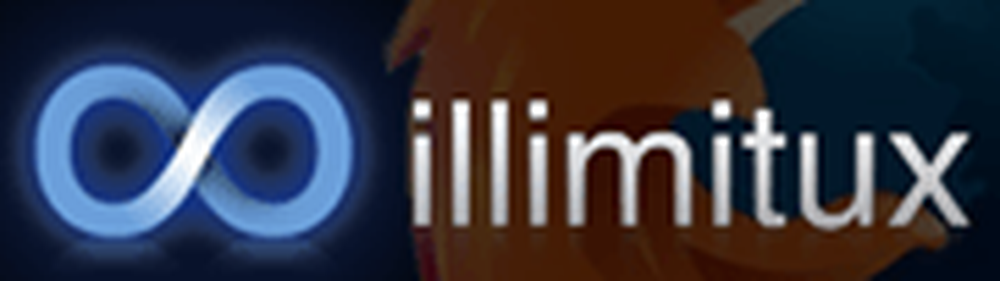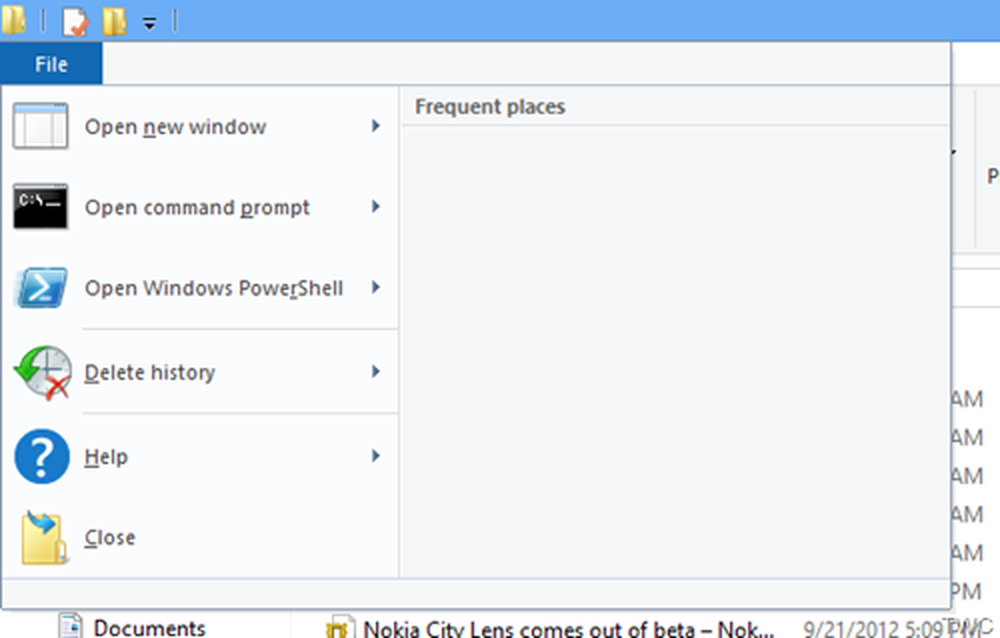Hoe Lock Screen afbeeldingen geschiedenis te verwijderen uit Windows 10
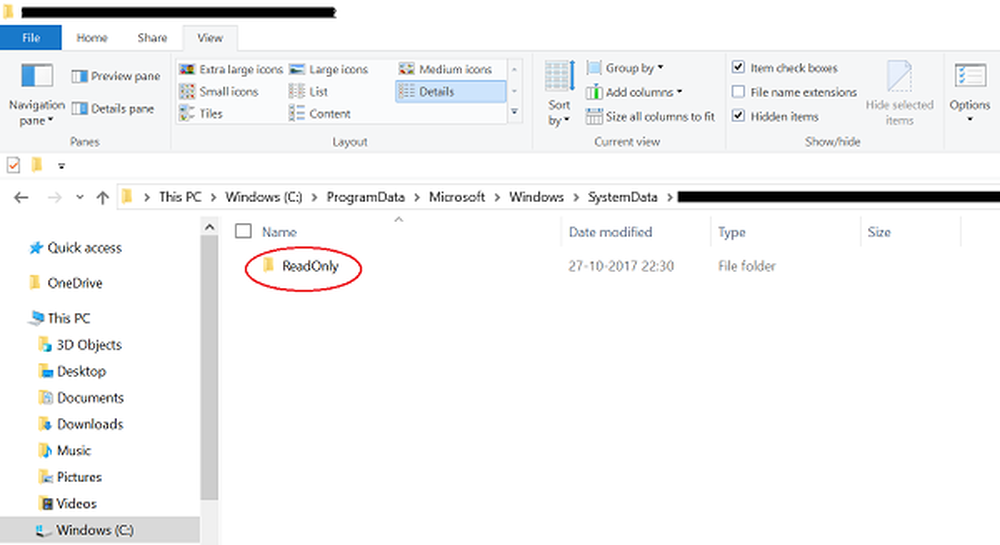
Windows 10 Lock Screen achtergrondafbeeldingen worden opgeslagen in een systeemmap die wordt beschermd door het Windows-besturingssysteem. Windows 10 biedt geen directe manier om een vergrendelschermafbeelding uit de achtergrondgeschiedenislijst te verwijderen. Als u de oude afbeeldingen uit de map wilt verwijderen Schermgeschiedenis vergrendelen in Windows 10 Instellingen, toont dit bericht hoe je de vergrendelscherm-beeldgeschiedenis eenvoudig kunt verwijderen.
Verwijder oude Lock Screen-afbeeldingen in Windows 10
Alle achtergrondafbeeldingen van het vergrendelscherm die u via Instellingen toepast, bevinden zich onder een systeemmap op de volgende locatie -
C: \ ProgramData \ Microsoft \ Windows \ SystemData \\ ReadOnly
Hier is User_Account_Security_Identifier het nummer voor uw gebruikersaccount. U moet de optie Verborgen bestanden weergeven inschakelen door Opties voor bestandsverkenner> tabblad 'Beeld' te openen en het vakje aan te vinken in de optie 'Verborgen bestanden, mappen en stations weergeven'..
U zult ook merken dat u, wanneer u eenmaal toegang hebt tot de map ProgramData, de SystemData-map niet gemakkelijk kunt openen omdat deze door Windows wordt beschermd. Als je het probeert, krijg je de volgende prompt -
U hebt momenteel geen rechten om deze map te openen.
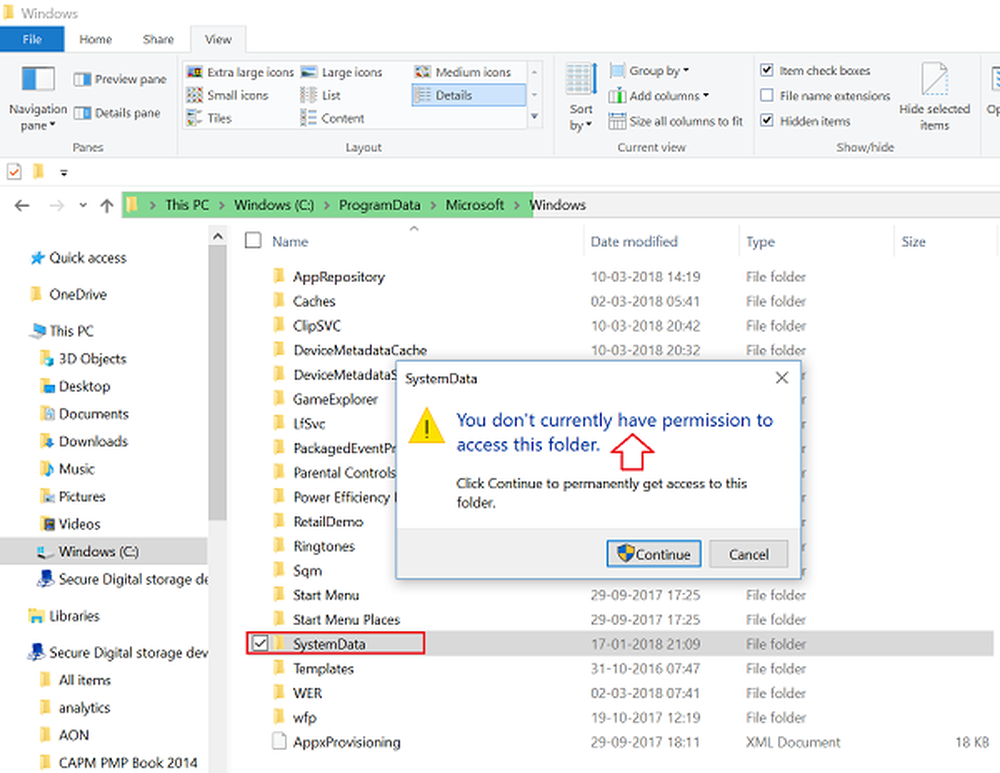
Het is dus essentieel dat u eerst Eigendom van de map met de hand neemt. Als u klaar bent, krijgt u toegang tot de map 'SystemData'.
Open de map en u ziet enkele mappen onmiddellijk worden vermeld.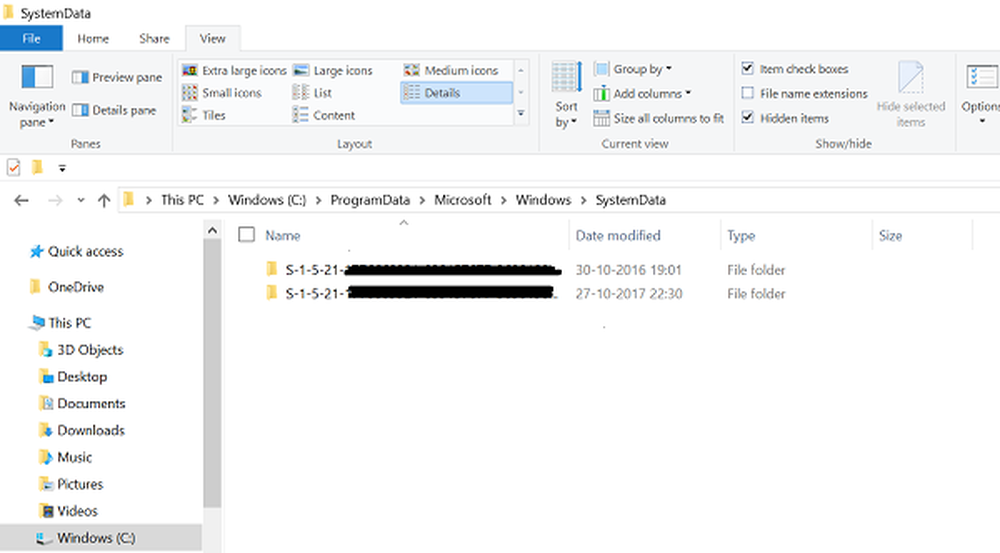
Zoek de map met het SID-nummer (Security Identifier) van uw SID-account in zijn naam en open die map.
[Om uw SID-nummer te vinden, opent u de CMD en voert u de volgende opdracht uit - whoami / gebruiker].
Dit opent een andere map met de naam 'ReadOnly'. Open het en je ziet een paar andere mappen.
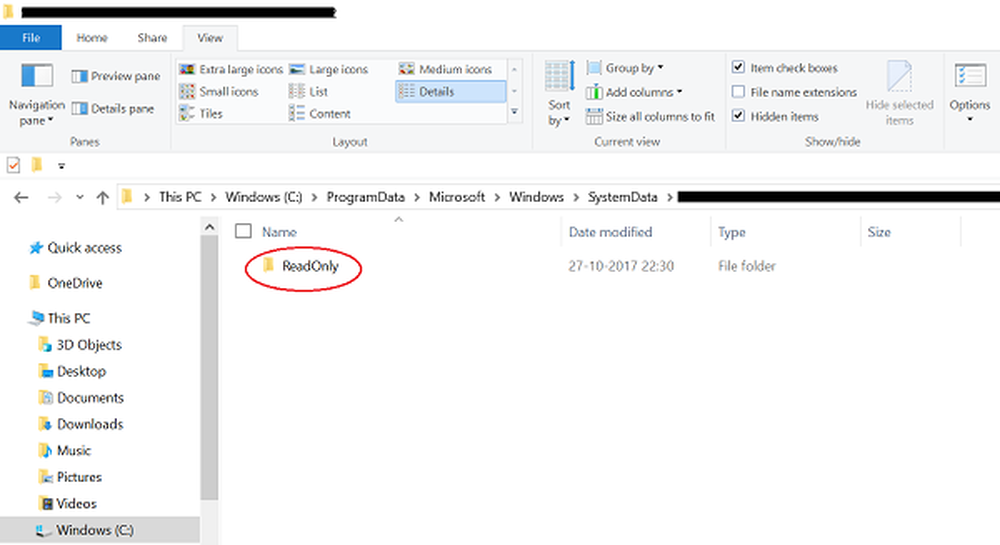
Het aantal mappen kan variëren op verschillende computers. Elk van deze mappen bevat echter achtergrondafbeeldingen van het vergrendelscherm in de oorspronkelijke resolutie met de naam "LockScreen.jpg" naast andere informatie.
Open de map met de vergrendelschermafbeelding die u permanent wilt verwijderen en leeg vervolgens die map.
De vergrendelschermafbeelding verdwijnt uit de achtergrondgeschiedenislijst van het vergrendelscherm in de app Instellingen.